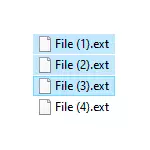
ይህ ሁሉ መካከል ሁኔታዎች ክፍል ለማግኘት, አንድ ዓይነት ወይም ሌላ መተግበር ይችላሉ አብሮ ውስጥ ዊንዶውስ 10, 8.1 ወይም Windows 7, አንዳንድ ጊዜ የመገናኛ ሰይምን ፋይሎችን እና አቃፊዎችን ልዩ ፕሮግራሞችን መጠቀም የተሻለ ነው. እነዚህን እና ሌሎች ዘዴዎች በዚህ መመሪያ ውስጥ እንመረምራለን. መንገድ በማድረግ ተግባሮች በመሰየም ፋይል በ Windows 10 ጠቃሚ የ Microsoft PowerToys መገልገያዎች ስብስብ ውስጥ ናቸው.
- የላቀ Renamer - ከፍተኛ የቅዳሴ ይቀየር ፋይል ነጻ ፕሮግራም
- ሰይምን ፋይል ቡድን ፋይሎች
- ጠቅላላ አዛዥ ውስጥ ቅዳሴ ይቀየር ፋይል ቡድን
- የቪዲዮ ትምህርት
የላቀ Renamer.
የላቀ Renamer እሱን ለማወቅ ይችላል በጣም ከሆነ ብጁ አብነቶች በመጠቀም የመገናኛ ሰይምን ፋይሎችን እና አቃፊዎችን ነፃ ፕሮግራም ነው. ኦፊሴላዊ ድር ጣቢያ ላይ የሩሲያ ውስጥ ይገኛል ሁለቱም ጫኝ እና በተንቀሳቃሹ ስሪት (መጫን ያስፈልጋቸዋል የማያደርግ ዚፕ-ማህደር) መልክ. እኔ ፋይሎች ጅምላ መሰየም ቡድን የላቀ Renamer በመጠቀም አንድ ምሳሌ ለመጥቀስ ያደርጋል:
- አለ አንድ ፎቶ ማህደር ነው (ግን ዘዴ ፋይሎች ማንኛውም አይነት ተስማሚ ነው) በአንድ ጊዜ ይወሰዳል, ነገር ግን የተለያዩ መሳሪያዎች (ካሜራ እና ስማርትፎን) ላይ. ክፍል ቦታዎች ያለ አንድ ቀን እና ጊዜ አለው, ክፍል በካሜራ የተነሱትን ፎቶ ቁጥር ነው. በዚህ ሁኔታ ውስጥ, ከካሜራ የፋይል ስም እና የፋይል ቅጥያ የላይኛው ጉዳይ ላይ የተጻፈ ነው. ወደ ተግባር አመቺ አእምሮ ወደ የፋይል ስሞች ለማምጣት ነው.
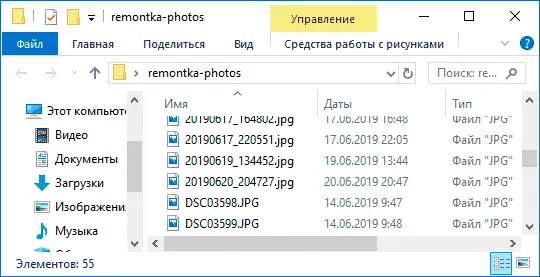
- ከዚያም ወይ, የበይነገጽ ማዕከል ዝርዝር ዳግም መሰየም, ወይም አቃፊ ፓነል አዝራርን ይጫኑ ወደ ፋይሎችን ለመጎተት እኛ የተፈለገውን ፋይሎች ጋር አቃፊ ማግኘት እና አክል አዝራሩን ጠቅ ያድርጉ, የላቀ Renamer አሂድ. እርስዎ በተጨማሪም ልኬቶችን ማዘጋጀት ይችላሉ ቦታ አንድ መስኮት ይከፍታል; ይህም እንደ በእኔ ሁኔታ, ሁሉን ትተው ነው: ሁሉንም ፋይሎችን ዳግም መሰየም አለብዎት.
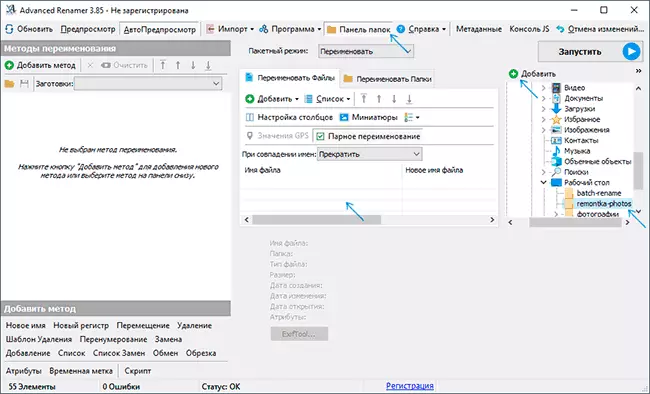
- ቀጣዩ እርምጃ ፋይሎች ተሰይሟል በትክክል እንዴት ለማወቅ (ሌሎች ዘዴዎች ተጨማሪ ከእነርሱ ስለ በተቻለ ናቸው) ጠቅ "አክል ስልት" በግራ ንጥል ላይ እና "አዲስ ስም" ለመምረጥ ነው. ይህም በጣም አስገራሚ ይጀምራል. አዲስ የፋይል ስሞች እንደ እኛ በቀላሉ አዲስ የፋይል ስሞች ውስጥ አስፈላጊውን መረጃ በምትኩ በመፍቀድ, በፕሮግራሙ ውስጥ የተሰየሙ መለያዎችን መጠቀም ይችላሉ. አስፈላጊ ከሆነ, ኦፊሴላዊ ድረ ገጽ ላይ "መለያዎች እገዛ" (በእንግሊዝኛ, ይሁንና) ተጨማሪ ዝርዝር መረጃ ለማግኘት ጠቅ ማድረግ ይችላሉ. ነገር ግን አስቀድሞ እያንዳንዱ መለያ አጭር መግለጫ ከ በትክክል ምን ማለት በግምት ግልፅ መሆን አለበት. ለምሳሌ ያህል, እኔ ማስተዋወቅ ይሆናል ስልት ቅንብሮች ውስጥ የ "አዲስ ስም" መስክ ውስጥ ከሆነ:. ፎቶ ---- Jpgto እኔ ስም የፋይል ስሞች-increasing_number-ቀን-ቀን-ወር-month_-year_name ምክንያት ያገኛሉ. JPGGE ቀን መተኮስ (በጣም እርስዎ ማድረግ የሚችሉት) ፋይል ለውጥ ቀኖች የተወሰደ ሲሆን አይሆንም በካሜራ ያሰፈረውን EXIF ውሂብ.
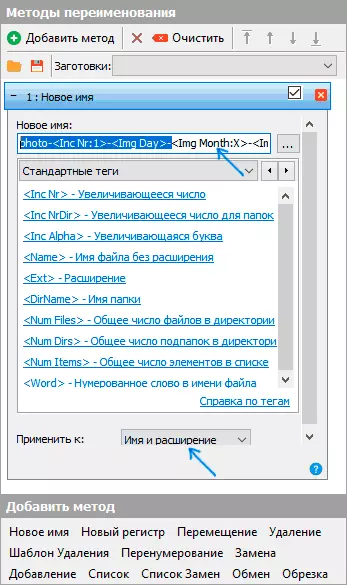
- ስለዚህ ፋይሎቹን እጥፍ ቅጥያ የሌላቸው, በመስክ "ተግብር" አንተ ብቻ "ስም" "ስም እና ማስፋፊያ" መምረጥ አለብዎት, እና ሳይሆን ውስጥ መቀየር ጊዜ. ቅጥያውን መለወጥ የማይችሉ ከሆነ, ከዚያም (በዚህ ጉዳይ ላይ, በ በመሰየም ንድፍ የፋይል ቅጥያዎች ተግባራዊ አይሆንም) ነባሪው ዋጋ ጋር ይህንን ልኬት መተው.
- ምን የፋይል ስሞች አንተ የጅምላ መሰየም ሂደት ከመጀመራችን በፊት ፕሮግራም ማዕከላዊ ትር ላይ ወዲያውኑ መመልከት ይችላሉ በመሰየም በኋላ ውጭ ይመልሳል.
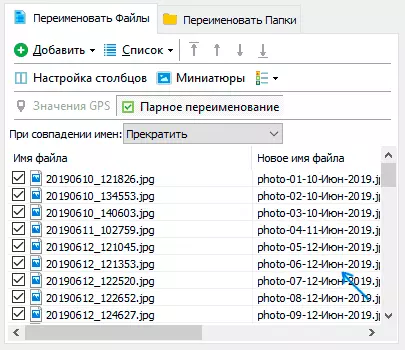
- ለመቀጠል, ልክ አሂድ አዝራርን ጠቅ በመሰየም መጀመሪያ ያረጋግጣሉ. አንተ ብቻ ሰይም, ነገር ግን የፕሮግራሙ መስኮት ላይኛው ክፍል ላይ ያለውን የ «የጅምላ ሁነታ» መስክ ውስጥ, ወደ ሌላ ቦታ መገልበጥ ወይም ውሰድ ፋይሎችን ወደ አያስፈልገውም ከሆነ, ተገቢውን ንጥል ይምረጡ.
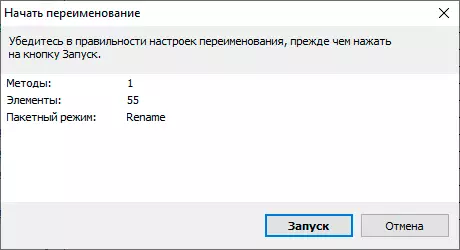
- በዚህም ምክንያት, እኛ ፋይሎች አንድ ቡድን በእኛ የተገለጸውን አብነት ሰይመውታል ማግኘት.
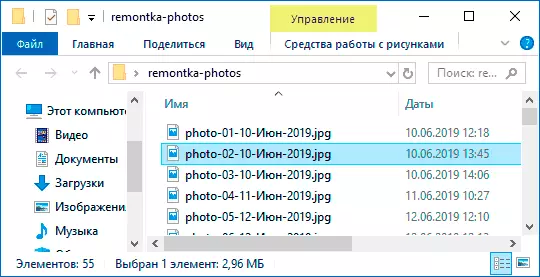
ታክሏል ዘዴዎች (አብነቶች በመሰየም) በፕሮግራሙ ውስጥ ይቀመጣሉ, እና የተፈለገውን ጊዜ መምረጥ ይችላሉ. የ አብነት ስም ላይ ትክክለኛውን መዳፊት አዘራር ይጫኑ ጊዜ, "ማህደሮች ለ" እና እንደ አንተ ያለ እንደ "አንድ ፎቶ ለ" ለምሳሌ ያህል, በውስጡ መግለጫ መቀየር ይችላሉ. የአሁኑ መሰየም ሂደት ላይ መጠቀም አያስፈልጋቸውም መሆኑን አብነቶች ጋር, ይህም ምልክት ለማስወገድ በቂ ነው.
በተጨማሪም, በመሰየም ጊዜ, አንድ ነጠላ አብነት መጠቀም አይችሉም, ነገር ግን ወዲያው (እኛ አግባብ ጥለቶች ምልክት, እና በ "ዘዴዎች መሰየም" አምድ ውስጥ ነው የሚገኙት ቅደም ተከተል ውስጥ ተግባራዊ ይሆናል): ለምሳሌ ያህል, የመጀመሪያ ለውጦች ስም, ሁለተኛው - የፋይል ስም ምዝገባ, ሦስተኛው - የፋይል ስም ከ ሰረዛዎች "መጣያ» ገጸ (ይህ ስለ እኛ "የተተኩት" ዘዴ ይጠቀማሉ).
እኔ ብቻ ፕሮግራም በመጠቀም አንድ ቀላል ምሳሌ የሚመሩ, ነገር ግን ይችላል እና ይበልጥ ተጨማሪ: ለምሳሌ ያህል, አንተ አብነት ፋይል ማስቀመጥ ይችላሉ, እና ከዚያ ከትዕዛዝ መስመሩ የሚፈለገውን አብነት በማድረግ ተፈላጊውን ፋይል ቡድን ሰይምን እንዲያሄዱ ዝርዝር ማስመጣት ፋይሎችን እና አዳዲስ ስሞች CSV ጠረጴዛዎች, በጅምላ ለውጥ ፋይል ባህሪዎች, ስብስብ የዘፈቀደ የፋይል ስሞች, ያመቻቹ ስሞች ከ አውታረ መረብ ላይ ለመጠቀም (ወይም በቋንቋ ወደ ሲሪሊክ ለመታጠፍ), አጠቃቀም EXIF መረጃ, ID3 መለያ ውሂብ, ቪዲዮ, ጂፒኤስ ብቻ ሳይሆን ስለ .
አንዳንድ ዝግጁ ሰራሽ አብነቶች ጋር ለመተዋወቅ, እናንተ በመሰየም ዘዴዎች ውስጥ "ክፈት" አዝራርን ጠቅ ያድርጉ እና አስቀድሞ የ 4 ወስኗል አብነቶች አንዱን ለማየት እና እንዴት ዝግጅት ናቸው ይችላሉ.
አንተ ኦፊሴላዊ ጣቢያ https://www.advancedrenamer.com/ ከ የላቀ Renamer ማውረድ ይችላሉ. ማስታወሻ: የፕሮግራሙ ጋር ማህደሩን ይልና ጊዜ በእኔ ሁኔታ, Windows 10 ወደ ፋይል ውስጥ አንድ ስጋት ዘግቧል. ሆኖም ግን, እናስተዳድራለን ሙሉ በሙሉ ንጹሕ መሆኑን ዘግቧል.
ሰይምን ፋይል ቡድኖች Windows 10, 8.1 እና Windows 7
Windows Explorer, ከትዕዛዝ መስመሩ እና PowerShell የጅምላ ሰይምን ፋይሎችን ጥቅም ላይ ሊውል ይችላል እና አንዳንድ ቀላል ተግባራትን እነዚህን ገንዘብ በመጠቀም ሊከናወን ነው (እና PowerShell ስክሪፕቶችን መጻፍ ይችላሉ ከሆነ, በተግባር ላይ ያለውን ተግባራት መካከል ህብረቀለም ሰፋ ይሆናል). ቀጣይ - የተገለጸው ሥርዓት መገልገያዎች በእያንዳንዱ ውስጥ በመሰየም ምሳሌዎች.Windows Explorer ውስጥ በርካታ ፋይሎችን ዳግም መሰየም
በመጀመሪያ, የጥናቱ ውስጥ ቀላል በእጅ መሰየም ስለ: አንድ ፋይል መምረጥ ይችላሉ, እና ከዚያም የአውድ ምናሌ ውስጥ "እንደገና ሰይም" የሚለውን ይምረጡ. እንዲያውም በፍጥነት ፋይሉን በመምረጥ በኋላ F2 መግፋት ይሆናል. ሁሉም ሰው ያውቃል, ነገር ግን አዲስ የፋይል ስም በማስገባት በኋላ, TAB ቁልፍን ይጫኑ ከሆነ, በራስ-ሰር ወደ የ የፋይል አቃፊ ውስጥ የሚከተሉት ይዘዋወራል.
ሌላው አማራጭ ምን ያህል ትንሽ የሚስማማ ይሆናል, ነገር ግን ይህን ስለ ማወቅ ትርጉም ይሰጣል: የጥናቱ (አይጥ, ወይም በመምረጥ, ወይም Ctrl በመያዝ እና ነጠላ ፋይሎችን ላይ መዳፊት በመጫን ጊዜ SHIFT በመያዝ) ውስጥ አቃፊ ውስጥ በርካታ ፋይሎችን ምረጥ. ከዚያ በኋላ, የፕሬስ F2 (ወይም አውድ ምናሌ ውስጥ "እንደገና ሰይም" ይምረጡ) እና ይህ ፋይል ስም ያስገቡ: ስም ለውጥ የትኛው ይጀምራል. ይጫኑ መጨረሻ ላይ ይጫኑ.
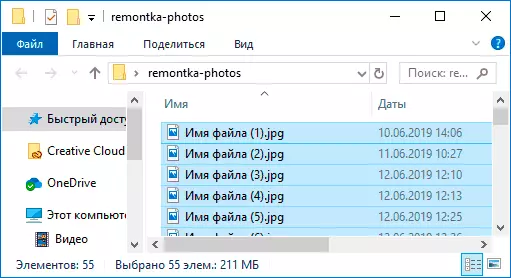
በዚህም ምክንያት, ሁሉም ፋይሎች ተመሳሳይ ስም አላቸው, ነገር ግን በቅንፍ ውስጥ እያንዳንዱ ስም ቅጽበታዊ ውስጥ እንደ ቅደም አመልክተዋል ይደረጋል በኋላ.
በትእዛዝ መስመር ላይ አጋጣሚዎች መሰየም
ከትዕዛዝ መስመሩ ደግሞ (ከትዕዛዝ መስመሩ እንዲያሄዱ እንዴት ለጀማሪዎች ለ) መደበኛ ጆች ትዕዛዝ በመጠቀም ፋይሉን ቡድን ዳግም መሰየም ያስችልዎታል.
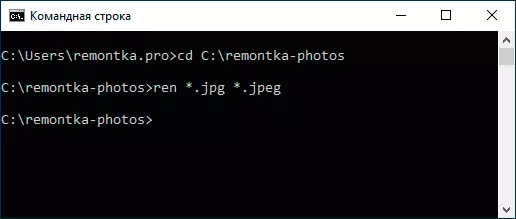
እናንተ ደግሞ የራስህን ትእዛዝ መፍጠር የሚችል በመጠቀም ፋይሎችን በቡድን በመሰየም አንድ ትእዛዝ በመጠቀም ምሳሌዎች:
ጆቹ * .jpg * .jpegበ .jpg ቅጥያ ጋር አፈጻጸም (የ ቅጽበታዊ ገጽ ላይ, ሲዲ ትዕዛዝ path_K_PAPE) የአሁኑ አቃፊ ውስጥ ሁሉም ፋይሎች ምክንያት .jpeg መግዛት ይሆናል. ትእዛዝ ውስጥ ያለው "ፈጽሞ" አዶ ቁምፊዎች ማንኛውም ስብስብ (ሁለቱም አንድ ቁምፊ እና ለበርካታ ጊዜ) ሊተካ ይችላል.
ጆቹ * .jpeg ?????. Jpgየተጠቀሰው ትዕዛዝ JPG ላይ JPEG ጋር የአሁኑ አቃፊ ውስጥ ሁሉም ፋይሎች ቅጥያ መቀየር, እና ደግሞ የመጀመሪያ 5 ቁምፊዎች ወደ ስማቸውን ይቀንሳል. ትእዛዝ ውስጥ አንድ ጥያቄ ምልክት በማንኛውም አንድ ቁምፊ ማለት ነው. ሁለት ወይም ተጨማሪ ፋይሎች ስም የመጀመሪያ አምስት ደብዳቤዎች አይለዩም ከሆነ ትእዛዝ ስህተት ሊያወጣ ይችላል.
ጆቹ * File -. * የድሮየ ትእዛዝ አቃፊ ውስጥ ለየት ያለ ሁሉ ፋይሎች renames እና ቅጽ እነሱን ይመራል: የፋይል-old_IFA_Fyle.old (አሮጌውን ማስፋፊያ ይጠፋል).
በቅዳሴ PowerShell ውስጥ ፋይሎችን ዳግም መሰየም
ጅምላ ዳግም ሰይም ፋይሎችን እና አቃፊዎችን ሊውል የሚችል ሌላው የ Windows መሣሪያ - በ Windows PowerShell. እንዴት የ Windows ለማሄድ: ጀምር የሚለውን አዝራር ላይ ቀኝ-ጠቅ እና የአውድ ምናሌ ውስጥ የተፈለገው ምናሌ ንጥል (ሌሎች መንገዶች ይምረጡ - ይህ ለመጀመር ፈጣኑ መንገድ ጀምር ምናሌ (አሞሌው) ውስጥ የፍለጋ መጠቀም ወይም Windows 10 ካለዎት ነው PowerShell).PowerShell ውስጥ, ማለት ይቻላል ከትዕዛዝ መስመሩ ውስጥ ጆች ትዕዛዝ ተመሳሳይ መጠቀም ይቻላል ነጠላ ፋይል ጋር በመስራት ጊዜ የትኞቹ ፋይሎች, መሰየም አንድ ይቀየር-ንጥል ትእዛዝ የለም; ነገር ግን PowerShell ችሎታ ምስጋና ከሌሎች ጋር አንዳንድ ትዕዛዞችን ለመጠቀም ሰይምን-ንጥል ይበልጥ ተግባራዊ ሆኖ ስናገኘው. ጥቂት ምሳሌዎች:
አግኝ-Childem -Path * .jpeg | ሰይምን-ንጥል -NewName {$ _. ስም -Replace ".jpeg", ". JPG"}በዚህም ምክንያት, ወደ .jpeg ፋይሎች ሁሉ ቅጥያዎች የአሁኑ አቃፊ ውስጥ .jpg ላይ እንለወጣለን.
አግኝ-Childem * .jpg | ሰይምን-ንጥል -NewName {$ _. Name.Replace ( '', '_')}የ ትእዛዝ ከላይ ያለውን ዝቅተኛ የሥር ምልክቶች ላይ የአሁኑ አቃፊ ውስጥ .jpg ፋይሎች ስሞች ውስጥ ሁሉም ቦታዎች ይተካል.
አግኝ-Childem | % {ይቀየር-ንጥል $ _ "ሚስጥራዊ ፋይል $ _"}የ "ምስጢር ፋይል" እና አንድ ቦታ መጀመሪያ ላይ እያንዳንዱ ፋይል ስም ይጨመራሉ.
አግኝ-Childem * *. | Foreach {ይቀየር-ንጥል -Path $ _. FULLNAME -NewName "$ ($ _. DirectoryName) \ $ ($ _. Basename) _ $ (ያግኙ-ቀን -F ቀቀ-MM-ዓ.ም) $ ($ _. ቅጥያ) "}ቀን-ወር-ዓመት ቅርጸት ውስጥ ዝቅተኛ የሥር እና ቀን እያንዳንዱ ፋይል ስም ይጨመራሉ.
ጠቅላላ አዛዥ ውስጥ የጅምላ ሰይምን ፋይሎች
ብዙ ተጠቃሚዎች ዲስክ ፋይሎች ጋር ለመስራት ጠቅላላ አዛዥ ይጠቀሙ. ቡድን ዳግም መሰየም ያለው አጋጣሚዎች በዚህ ፕሮግራም ላይ, ይህም ተግባራዊ ማድረግ በጣም ቀላል ነው:
- አስፈላጊ ፋይሎችን ምረጥ (SHIFT እና ሰሌዳ ቀስት, ትክክለኛውን መዳፊት ጠቅታ, Ctrl + አይጥ ያለውን ምርጫ ይጠቀሙ).
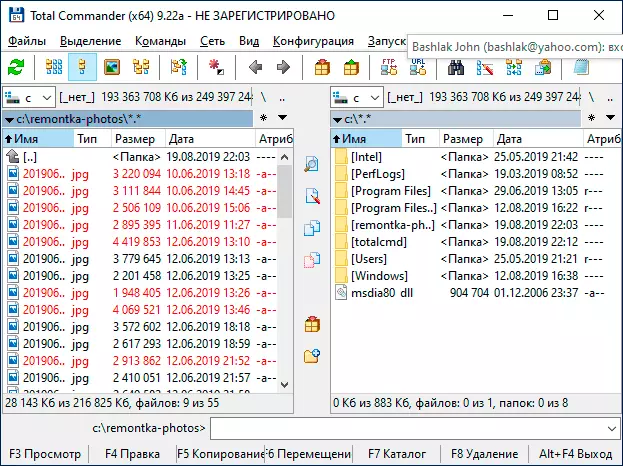
- Ctrl + M ወይም "ፋይል" የሚለውን ይምረጡ - "ቡድን ሰይምን ፋይሎች" ወደ ፋይል ምናሌ ውስጥ.
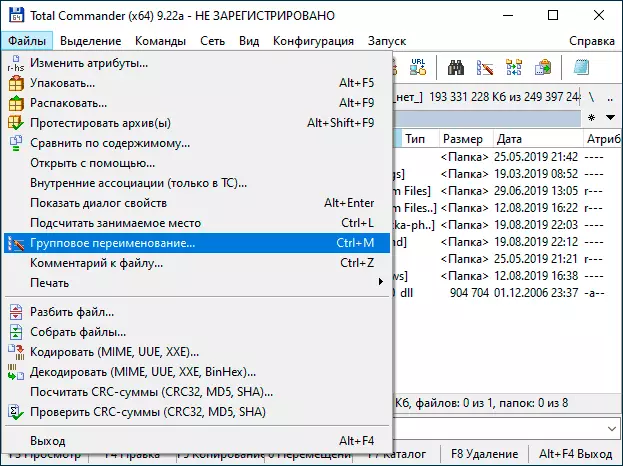
- የታቀዱት ጭምብሎች, ምትክ, ምዝገባውን, መትሙን እና እንዲሁም የአማራቹን "ከተዘጋጀ" ክፍል በመጠቀም "ጭምብል" በሚለው ፋይል ውስጥ የመነሻ መለኪያዎች ያዘጋጁ. በቅድመ እይታ መስኮት ውስጥ አማራጮችን መለወጥዎ ፋይሎችን እንዴት እንደሚጠራ ወዲያውኑ በትክክል ይመለከታሉ. መስፋፋቱን ለመለወጥ "የማስፋፊያ ጭምብል" መስክ ይጠቀሙ.
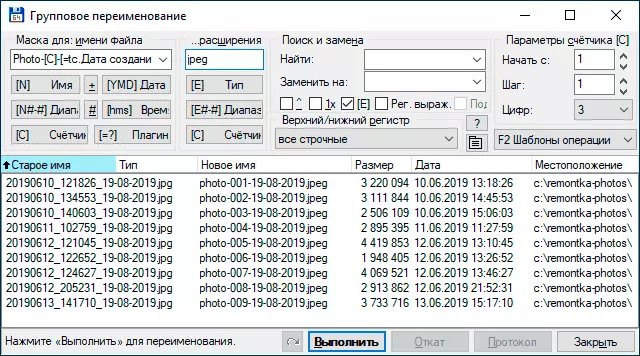
- በአዕምሯው ላይ ባለው ምሳሌ ውስጥ በፎቶ ውስጥ የፋይሉ ስብስብ በፎቶ-የተካሄደው የፋይል ስብስብ በፎቶ- ተከታታይ የፋይሉ አሃዞች እና በዲዲ-ሚሜ-ጊግግ ውስጥ የሚገኝ የፍጥረት ቀን (ቅጣቱ), ቅጥያ ወደ JPEG ይቀየራል, እና የፋይሉ ስም ወደ ዝቅተኛ ምዝገባ ተተርጉሟል.
በመጀመሪያ, በጠቅላላው አዛዥ የጅምላ ድጋሚ መገልገያ መጠቀምን ለአንድ ሰው አስቸጋሪ ሊመስል ይችላል, ነገር ግን ትንሽ የሚረዱ ከሆነ, መሣሪያው ጠቃሚ እና ምቹ እንደሚሆን እርግጠኛ ነኝ.
የቪዲዮ ትምህርት
በጠቅላላው አዛዥ እና የላቀ ስምምነቶችን, ልክ በጣም ውጤታማዎቹ መንገዶች በጠቅላላው የጅምላ እና የላቁ መረጃዎች ውስጥ ስለ ጅምላ ማሻሻያ ፋይሎች መጨረሻ ላይ.
ዓላማዎች ለተገመገሙ ሌሎች ፕሮግራሞች አሉ (ለምሳሌ, ነፃ የጅምላ ፍጆታ), ግን በእኔ አስተያየት, ተግባራት ማለት ይቻላል ሥራዎችን ለማንም በቂ ይሆናል.
